合并word2013
在工作中,我们经常需要将多篇Word文档合并成一篇,下面来看看如何用Word2013中合并多个文档吧。具体操作如下:
1、用Word2013打开其中一篇文档,选中其它文档插入的位置,然后切换到“插入”选项卡,单击“文本”组中“对象”里的“文件中的文字…”选项。
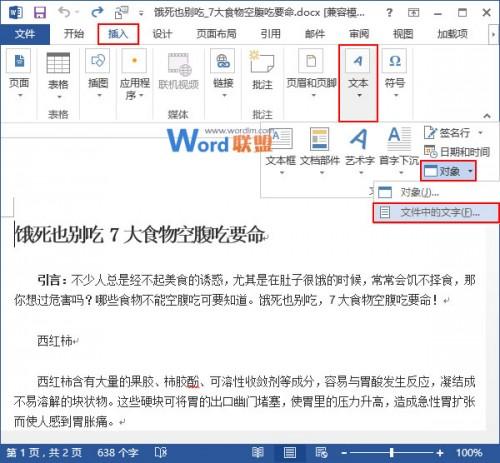
2、此时会弹出一个“插入文件”对话框,我们在合适的位置选中要插入的Word文档,可以按住Ctrl键同时选中多个文档,然后单击“插入”按钮。
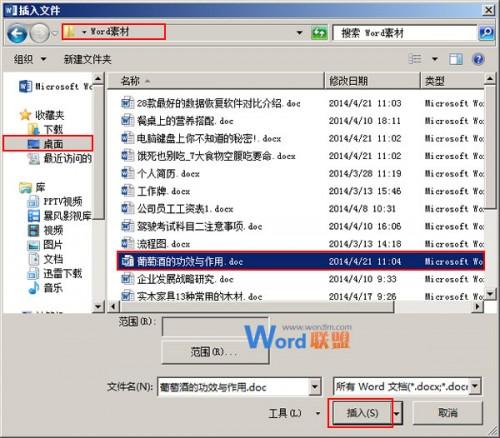
3、返回Word,就能看到选中的Word文档已经插入到指定的位置了,如果上一步中同时选中了多个文档,那么,“插入文件”对话框里最上面的文档会被最先合并。
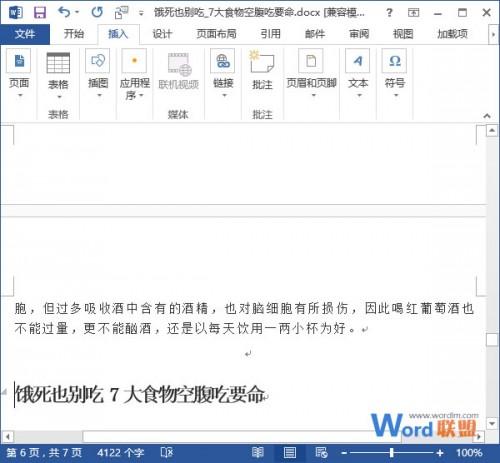
提示:合并文档后,被合并的文档并不会就此删除,所以大家尽管放心。
用word合并多个文档就这么简单,你学会了吗?
分享:
相关推荐
- 【word】 如何拆分和合并Word2013中表格的单元格 06-11
- 【word】 word2013怎么合并多个文档?word2013合并多个文档方法步骤 11-08
- 【word】 Word2013中如何合并多个文档 09-06
- 【其他】 如何用Word2013中合并多个文档 10-28
- 【word】 word2013怎么合并多个文档? 11-08
- 【其他】 Word2013如何实现多个文档合并 02-29
- 【其他】 Word2013怎么合并多个文档在一篇文档? 10-10
- 【word】 word2013如何合并单元格 07-31
- 【word】 怎样在word2013中合并.拆分单元格 08-11
- 【word】 Word2013中如何对文档进行比较和合并 11-07
本周热门
-
iphone序列号查询官方入口在哪里 2024/04/11
-
蚂蚁庄园今日答案 2024/04/18
-
小鸡宝宝考考你今天的答案是什么 2024/04/18
-
b站在线观看人数在哪里 2024/04/17
-
番茄小说网页版入口免费阅读 2024/04/11
-
微信表情是什么意思 2020/10/12
-
微信文件传输助手网页版网址 2024/03/01
-
输入手机号一键查询快递入口网址大全 2024/04/11
本月热门
-
iphone序列号查询官方入口在哪里 2024/04/11
-
小鸡宝宝考考你今天的答案是什么 2024/04/18
-
番茄小说网页版入口免费阅读 2024/04/11
-
b站在线观看人数在哪里 2024/04/17
-
蚂蚁庄园今日答案 2024/04/18
-
WIFI万能钥匙如何自动打开数据网络 2023/09/19
-
百度地图时光机在哪里 2021/01/03
-
192.168.1.1登录入口地址 2020/03/20
-
输入手机号一键查询快递入口网址大全 2024/04/11
-
抖音网页版登录入口 2024/04/17













